
O conjunto de chaves não existe
Erro ao ler chave do certificado: O conjunto de chaves não existeEste manual tem como intuito orientar ao usuário na identificação e correção do erro “O conjunto de chaves não existe”, onde indica que o certificado digital pode estar desatualizado, bloqueado ou com a senha incorreta.
Toda e qualquer imagem utilizada neste manual é ilustrativa como forma de demonstrar a utilização do sistema.
Erro Validando Lançamento do Item
O conjunto de chaves não existe
Solução
Para correção, será necessário realizar alguns procedimentos de verificação do erro:
Recadastro de Certificado Digital
Para cadastrar ou configurar o certificado digital vá até o servidor (local onde está o banco de dados) e realizar os passos a seguir:
Execute o SpiNFe (no servidor), vá até o menu Configuração e clique sobre NFe ou NFSe, conforme modelo de documento a ser emitido;
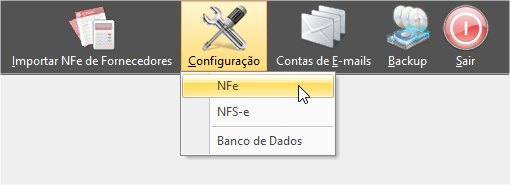
Selecione a empresa e clique em “Editar”, em seguida vá até a aba “Gerais”;
No campo “Certificados para Emissão de NFe” selecione o certificado e clique em “Editar” ou em “Novo”, quando não houver certificado vinculado ao sistema;
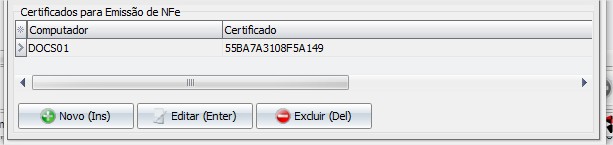
Vincule um certificado válido, confirme a operação e refaça a emissão da nota!
Caso você tenha dúvidas na configuração do certificado digital, clique aqui.
Senha do Certificado Digital
O procedimento a seguir deverá ser realizado no servidor e no terminal no qual está sendo realizada a emissão de notas:
Execute o SpiNFe, vá até o menu Configuração e clique sobre NFe;
ou o APCON, menu Sistema, submenu Parâmetros e clique sobre Parâmetros Nota Fiscal Eletrônica;
Imagem de exemplo das configurações de nfe acessadas através do APCON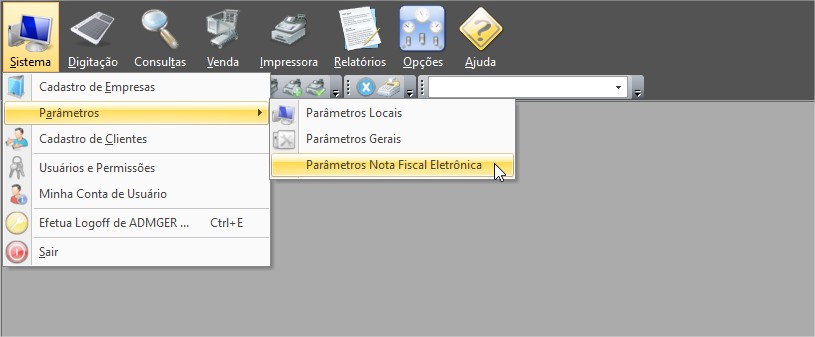
Selecione a empresa e clique em “Editar”, em seguida vá até a aba “Gerais”;
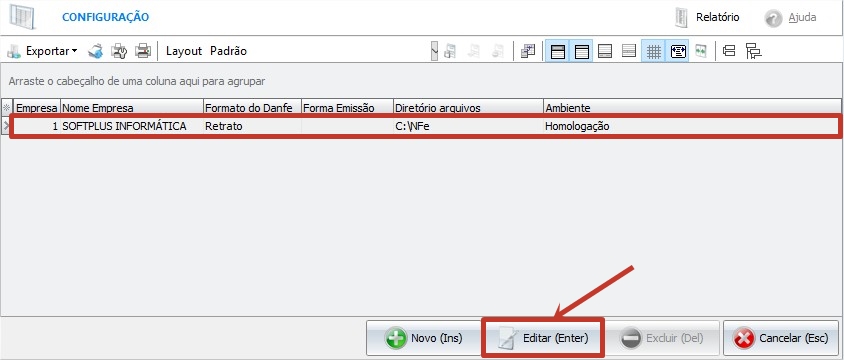
No campo “Certificados para Emissão de NFe” selecione o certificado e clique em “Editar”;
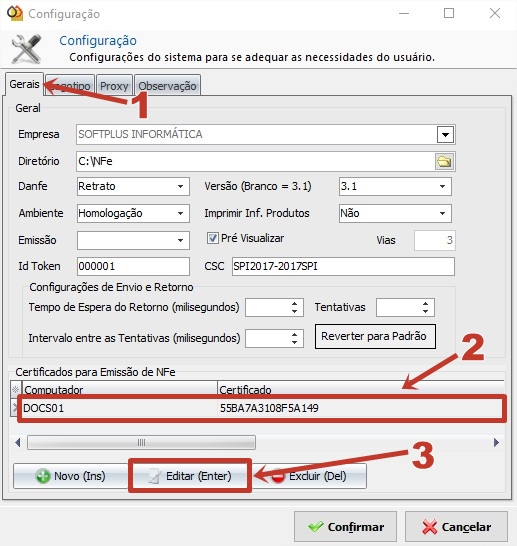
Na tela seguinte, adicione ou altere a "Senha do Certificado" (se o certificado for de modelo A3) ou remova a senha (se o certificado for de modelo A1).

Confirme as configurações do certificado e tente emitir suas notas novamente.
Caso você tenha dúvidas na configuração do certificado digital, clique aqui.
Bloqueios, Usuários e Permissões
O erro também pode ser causado por bloqueios na emissão, tais como usuários e permissões, aplicativos de bloqueios, entre outros.
Qualquer configuração nos aplicativos de bloqueio (firewall, antivírus e outros) deverá ser realizada junto ao técnicos de informática do estabelecimento.
Para tentar corrigir o erro por bloqueio, verifique as seguintes situações:
Configure a liberação dos sistemas Softplus nos Softwares para bloqueio de internet ou desative os mesmos.
Configure a liberação dos sistemas Softplus no Firewall ou desative o mesmo.
Configure a liberação dos sistemas Softplus no Antivírus ou desative o mesmo.
Configure as permissões de pastas e usuários, afim de liberar o acesso aos aplicativos da Softplus.
Após realizar os procedimentos citados acima, tente emitir suas notas novamente.
Teste de Certificado
Recomendamo que seja feito o teste de certificado, afim de identificar e evitar possíveis problemas no certificado digital. Para realizar o teste de certificado, siga os passos abaixo:
Execute o "Internet Explorer";
Copie o link
https://serasa.certificadodigital.com.br/teste-de-certificado/, cole na barra de endereço (parte superior do navegador);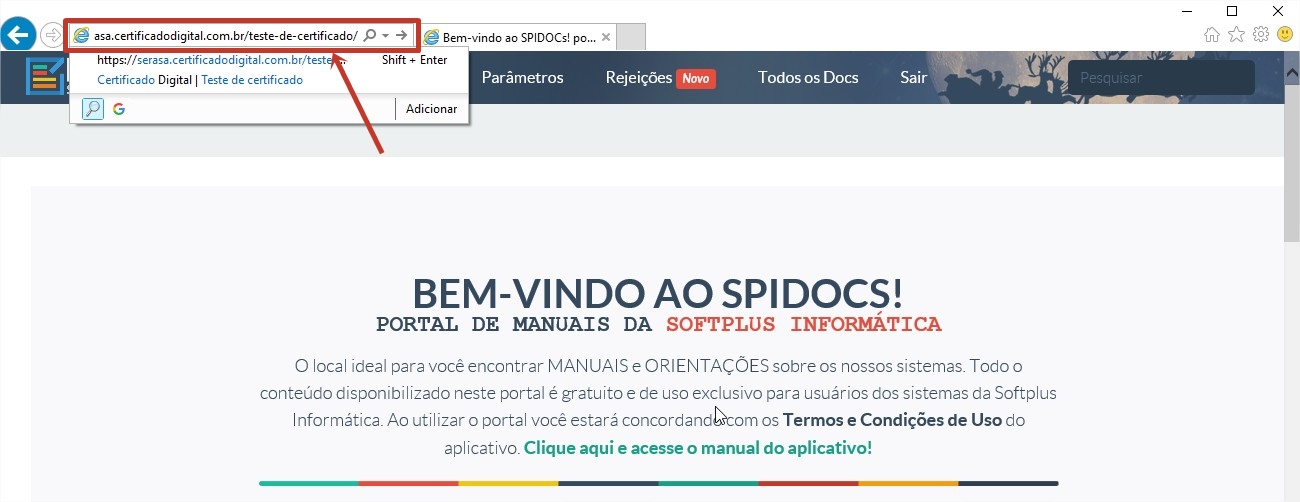
Navegue até o endereço colado no navegador, onde deverá solicitar a seleção de um certificado digital válido;
Selecione o certificado digital do estabelecimento e clique em "OK";
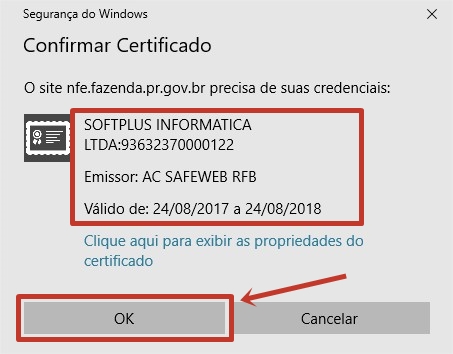
Se estiver tudo certo, deverá retornar a mensagem de "Teste realizado com sucesso";
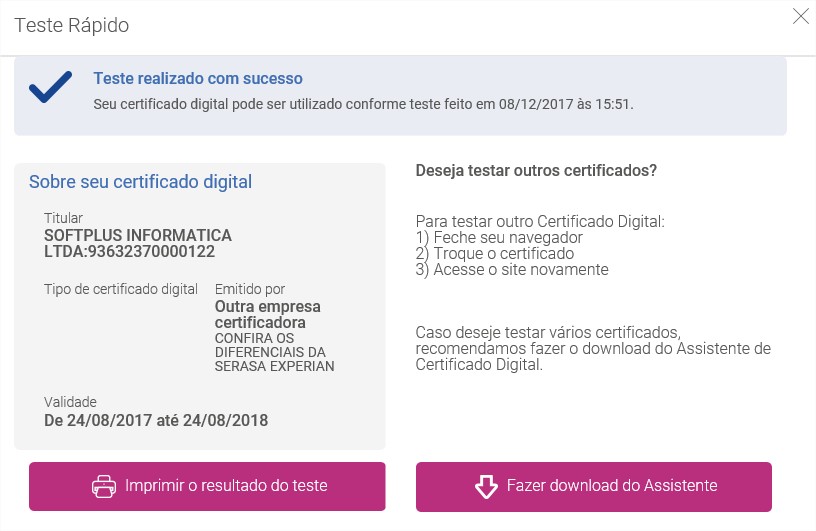
Quando o teste não for realizado com sucesso, entre em contato com o técnico de informática do seu estabelecimento e solicite a instalação e atualização do certificado digital.
Após realizar os procedimentos citados acima, tente emitir suas notas novamente.
Configurações de Internet
Este erro também poderá ocorrer, quando as configurações de internet não estiverem corretas. Para realizar os ajustes e procedimentos necessários siga os passo do manual Configurações de Internet.
Atualização do ICP Brasil v5
Outra situação que pode gerar o erro é a falta do ICP Brasil v5, onde o mesmo é necessário para emissão de notas, por isso, acesse manual de Instalação e Atualização do ICP Brasil v5 e faça os procedimentos indicados no mesmo.
Atualização das cadeias do Certificado
Se nenhuma das operações anteriores resolver, solicite ao técnico de informática do estabelecimento para realizar uma "Atualização nas cadeias do certificado"!